高科路由器怎么设置无线网络
高科集团是深圳市政府认定的高新技术企业,专业从事通讯、视听、多媒体、数码娱乐等系列产品的研制与销售业,那么你知道高科路由器怎么设置无线网络吗?下面是www.886abc.com整理的一些关于高科路由器设置无线网络的相关资料,供你参考。
高科路由器设置无线网络的方法:
第一步、在浏览器地址栏中输入:192.168.8.1,并按下回车(Enter)键——>“登陆密码”填写:gaoke(默认登陆密码是:gaoke)——>点击“登陆”。
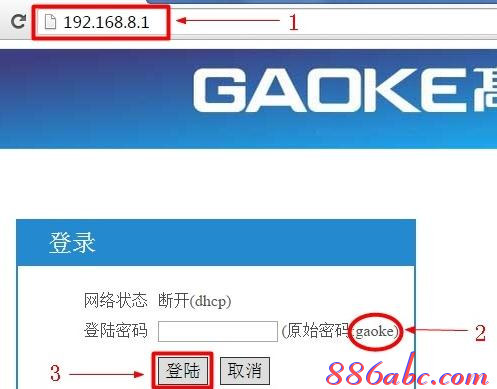
高科路由器登陆界面
注意问题:
如果输入默认密码:gaoke,无法登陆到设置界面;说明登陆密码已经被修改了,需要输入修改之后的密码,才能够登陆到设置界面。
第二步、点击“高级设置”
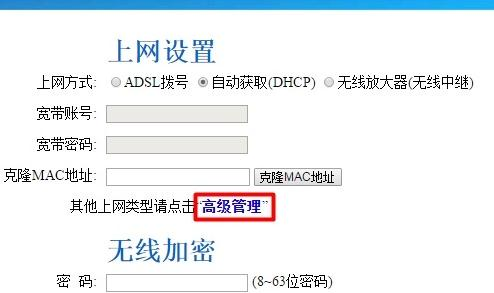
进入高科路由器的高级设置界面
第三步、无线网络名称设置:点击“无线设置”——>“基本设置”——>设置“无线网络名称(SSID )”——>点击“保存”。
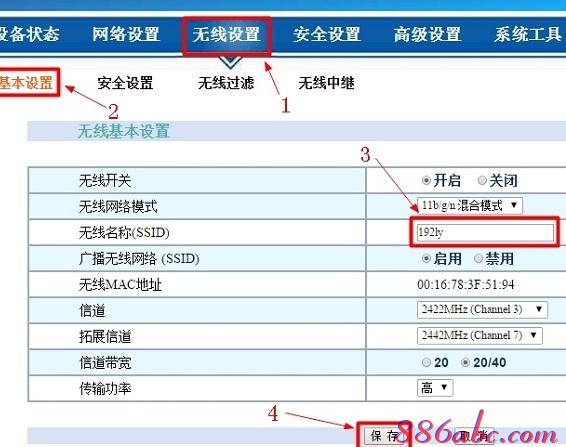
设置高科路由器上的无线网络名称
第四步、无线网络密码设置:点击“无线设置”——>“安全设置”——>“安全模式”选择:WPA——>“加密方式”选择:WPA/WPA2-PSK(混合模式)——>“WPA算法”选择:AES——>设置“密码”——>点击“保存”。
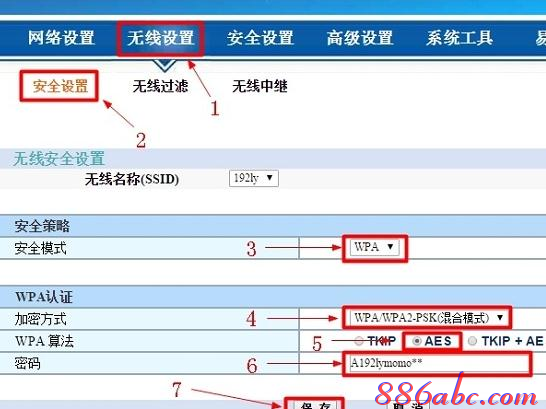
设置高科路由器上的无线网络密码
注意问题:
(1)、无线网络名称,不要用中文汉字,因为有写手机、笔记本的无线网卡不支持中文,搜索不到中文的无线网络名称。
(2)、无线忘了密码,“安全模式”选择:WPA;“加密方式”选择:WPA/WPA2-PSK(混合模式);“WPA算法”选择:AES;密码请用大小写字母、数字、符号组合设置;这样设置的无线网络密码,安全级别最高。
(3)、自己不要用万能密码、wifi共享大师这类软件;使用这些软件后,不管你的wifi密码怎么设置,这些软件都会把无线网络密码分享出去,极易被蹭网。

